So… bagaimana solusinya???
Okey, artikel ini memang kelanjutan dari artikel sebelumnya untuk membuat AutoUpdate IP Public pada DynDNS / ChangeIP :
http://thinkxfree.wordpress.com/2014/01/20/step-by-step-konfigurasi-autoupdate-ip-public-dynamic-dengan-freeddns-pada-mikrotik-router/Intinya adalah kita akan membuat Otomatisasi alias AutoUpdate pada IP Public Dynamic Port Forwarding dengan Mikrotik. Dengan teknik ini Server kita dapat berfungsi dengan lancar walaupun mengunakan IP Public Dynamic.
So… bagaimana langkah-langkah konfigurasinya???
Untuk membuat AutoUpdate pada IP Public Dynamic Port Forwarding dengan Mikrotik, caranya sebagai berikut :
1. Misalnya disini saya ada WebServer dari sebuah IP PBX Server dengan IP Local : 192.168.10.10 dan Port yang dipakai adalah : 5000 ( WebManage 3CX IP PBX ).
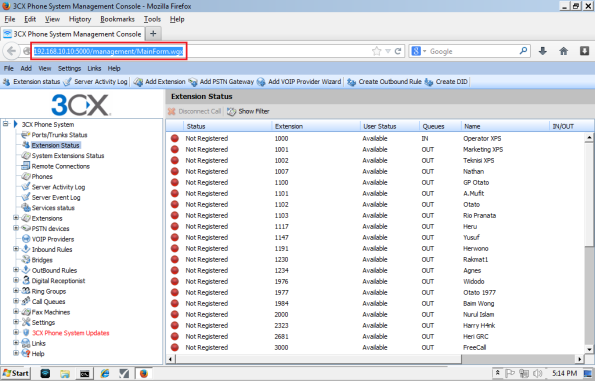
2. Pada Mikrotik saya konfigurasi Port Forwarding untuk keperluan VOIP ( telekomunikasi berbasi IP ) dengan mengunakan koneksi DialUp PPPoE pada Mikrotik dan sudah mendapatkan IP Public ( misalnya : 36.74.195.78 ).
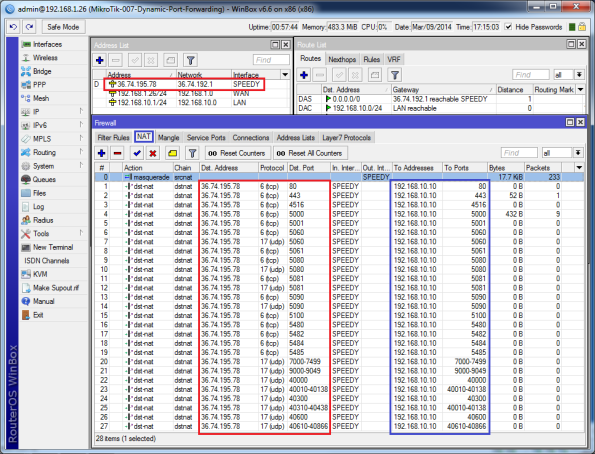
3. Dengan IP Public ini, saya bisa akses via Internet ke PBX Server dengan Port Forwarding dari Mikrotik. Akses via IP Public dan Port seperti gambar dibawah ini : 36.74.195.78:5000
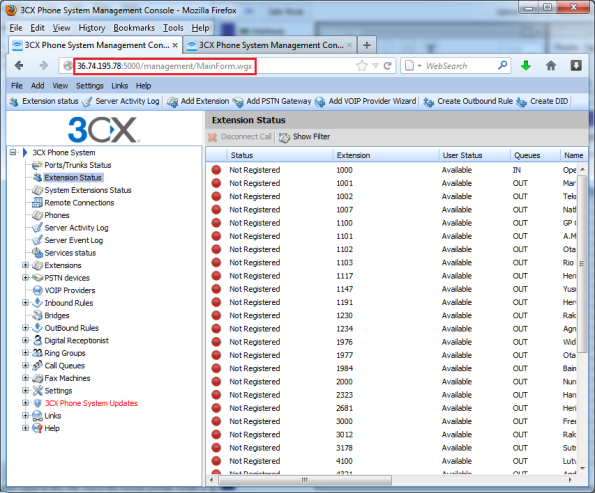
4. Dan saya juga sudah melakukan register Dynamic DNS pada ChangeIP.com dan kita bisa akses via FreeDDNS ini :
thinkxfree.freeddns.com:5000
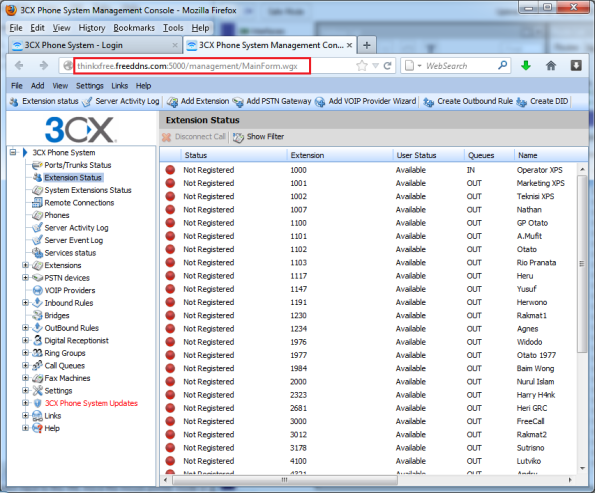
5. Selanjutnya jika DialUp PPPoE atau koneksi Speedy / FirstMedia putus nyambung dan mendapatkan IP Public yang berbeda ( misalnya : 125.164.10.100 ), maka Firewall NAT Rule kita juga harus di ubah Destination-Address-nya. So, kalo ada 27 NAT Rule seperti dibawah ini ya lumayan capek kalo harus di setting manual seperti gambar dibawah ini.
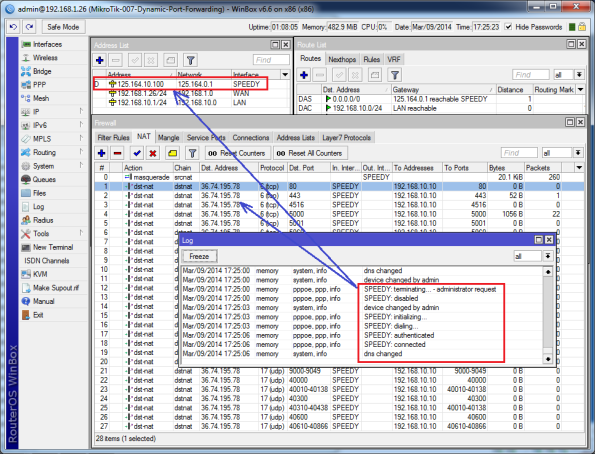
6. So, kita akan buat Script Otomasisasi untuk meng-update Destination-Address dengan IP Public yang terbaru kita dapatkan dari Internet Provider. Caranya adalah dengan melakukan editing pada Script yang sudah dibuat seperti pada tutorial sebelumnya, lalu kita tambahkan Script seperti dibawah ini :
# ~~~~~~~~~~~~~~~~~~~~~~~~~~~~~~~~~~~~~
# EDIT KONFIGURASI SESUAI ACCOUNT ANDA
# ~~~~~~~~~~~~~~~~~~~~~~~~~~~~~~~~~~~~~
:global ddnsuser “NathanGR”
:global ddnspass “Password”
:global ddnshost “thinkxfree.freeddns.com”
:global ddnsinterface “SPEEDY”
# ~~~~~~~~~~~~~~~~~~~~~~~~~~~~~~~~~~~~~~~~~
# END OF USER DEFINED CONFIGURATION
# ~~~~~~~~~~~~~~~~~~~~~~~~~~~~~~~~~~~~~~~~~
:global ddnssystem ("mt-" . [/system package get [/system package find name=system] version] )
:global ddnsip [ /ip address get [/ip address find interface=$ddnsinterface] address ]
:global ddnslastip
:if ([:len [/interface find name=$ddnsinterface]] = 0 ) do={ :log info "DDNS: Gak ada interface dengan nama $ddnsinterface, check konfigurasinya lagi Mas Bro." }
:if ([ :typeof $ddnslastip ] = "nothing" ) do={ :global ddnslastip 0.0.0.0/0 }
:if ([ :typeof $ddnsip ] = "nothing" ) do={
:log info ("DDNS: Gak ada IP Address di " . $ddnsinterface . ", check dong Mas Bro.")
} else={
:if ($ddnsip != $ddnslastip) do={
:log info "IP Public : $ddnsip."
:log info "DDNS: UPDATE Sukses Mas Bro!"
:log info [ :put [/tool dns-update name=$ddnshost address=[:pick $ddnsip 0 [:find $ddnsip "/"] ] key-name=$ddnsuser key=$ddnspass ] ]
:global ddnslastip $ddnsip
/ip firewall nat
set 1 dst-address=$ddnsip
set 2 dst-address=$ddnsip
set 3 dst-address=$ddnsip
set 4 dst-address=$ddnsip
set 5 dst-address=$ddnsip
set 6 dst-address=$ddnsip
set 7 dst-address=$ddnsip
set 8 dst-address=$ddnsip
set 9 dst-address=$ddnsip
set 10 dst-address=$ddnsip
set 11 dst-address=$ddnsip
set 12 dst-address=$ddnsip
set 13 dst-address=$ddnsip
set 14 dst-address=$ddnsip
set 15 dst-address=$ddnsip
set 16 dst-address=$ddnsip
set 17 dst-address=$ddnsip
set 18 dst-address=$ddnsip
set 19 dst-address=$ddnsip
set 20 dst-address=$ddnsip
set 21 dst-address=$ddnsip
set 22 dst-address=$ddnsip
set 23 dst-address=$ddnsip
set 24 dst-address=$ddnsip
set 25 dst-address=$ddnsip
set 26 dst-address=$ddnsip
} else={
:log info "IP Public : $ddnsip."
:log info "DDNS: Gak ada perubahan IP Public Mas Bro."
/ip firewall nat
set 1 dst-address=$ddnsip
set 2 dst-address=$ddnsip
set 3 dst-address=$ddnsip
set 4 dst-address=$ddnsip
set 5 dst-address=$ddnsip
set 6 dst-address=$ddnsip
set 7 dst-address=$ddnsip
set 8 dst-address=$ddnsip
set 9 dst-address=$ddnsip
set 10 dst-address=$ddnsip
set 11 dst-address=$ddnsip
set 12 dst-address=$ddnsip
set 13 dst-address=$ddnsip
set 14 dst-address=$ddnsip
set 15 dst-address=$ddnsip
set 16 dst-address=$ddnsip
set 17 dst-address=$ddnsip
set 18 dst-address=$ddnsip
set 19 dst-address=$ddnsip
set 20 dst-address=$ddnsip
set 21 dst-address=$ddnsip
set 22 dst-address=$ddnsip
set 23 dst-address=$ddnsip
set 24 dst-address=$ddnsip
set 25 dst-address=$ddnsip
set 26 dst-address=$ddnsip
set 27 dst-address=$ddnsip
}
}
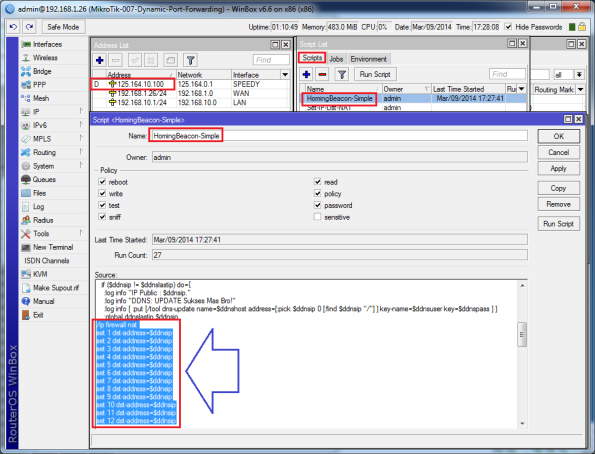
7. Selanjutnya sesuai pada Secheduler sudah kita buat sebelumnya, maka setelah Script dijalankan oleh Secheduler dan otomatis Destination-Address pada NAT RULE juga akan otomatis diubah sesuai dengan IP Public yang terbaru kita dapatkan dari Internet Provider. ( lihat gambar dibawah ini ).
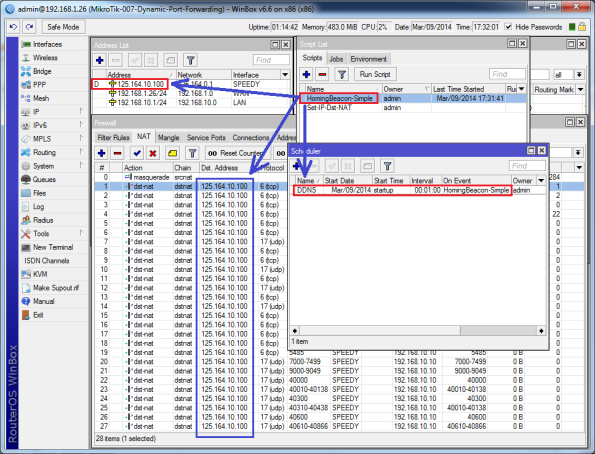
8. Okey, sekarang kita coba akses WebServer-nya via IP Public : 125.164.10.100:5000 dan tampilah IP PBX Server WebManage kita seperti gambar dibawah ini.
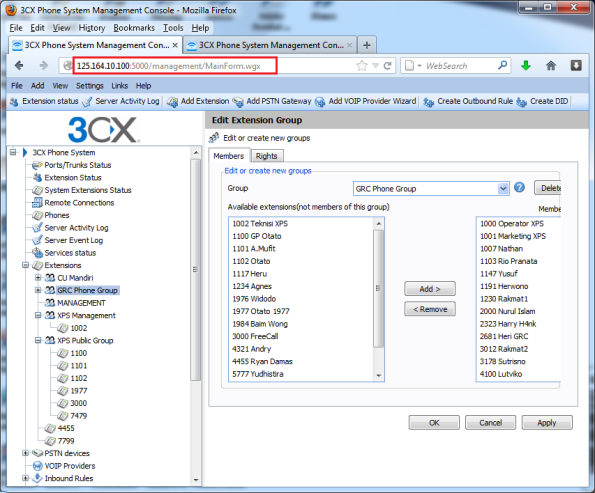
9. Selanjutnya kita cek juga untuk akses via FreeDDNS seperti gambar dibawah ini :
thinkxfree.freeddns.com:5000
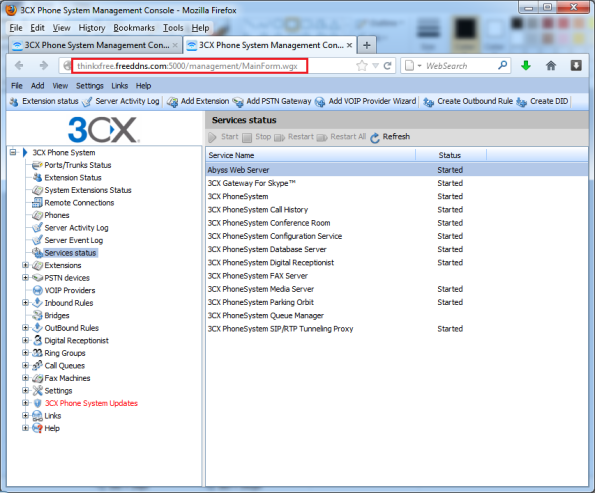
10. Sampai disini tutorial ini, silahkan coba dengan insting yang tepat



0 comments:
Posting Komentar